마이크로소프트 엣지(Microsoft Edge)는 윈도우 10 이상의 운영체제에서 기본으로 제공되는 웹 브라우저로, 크로미움 기
반의 뛰어난 성능과 다양한 기능을 자랑합니다. 이 글에서는 엣지 브라우저를 다운로드하고 설치하는 방법을 PC와 모바일

기기에서 자세히 안내하겠습니다. 각 단계는 쉽게 따라 할 수 있도록 상세히 설명합니다.
PC에서 엣지 브라우저 다운로드 및 설치
윈도우에서 엣지 설치
1. 엣지 다운로드 페이지 방문
현재 사용 중인 웹 브라우저를 열고, 주소창에 엣지 다운로드 페이지 를 입력하고 접속합니다.
2. 다운로드 버튼 클릭
엣지 다운로드 페이지에서 "Windows용 다운로드" 버튼을 클릭합니다. 이용 약관이 나타나면 "수락 및 다운로드" 버튼을 눌러 설치 파일을 다운로드합니다.
3. 설치 파일 실행
다운로드가 완료되면 브라우저 하단에 설치 파일이 표시됩니다. 파일을 클릭하여 설치를 시작합니다. 다운로드 폴더에서 직접 설치 파일을 찾아 실행할 수도 있습니다.
4. 설치 진행
설치 마법사가 실행되면, 지시에 따라 설치를 진행합니다. 설치가 완료되면 엣지가 자동으로 실행됩니다.
macOS에서 엣지 설치
1. 엣지 다운로드 페이지 방문
현재 사용 중인 웹 브라우저를 열고, 주소창에 엣지 다운로드 페이지 를 입력하고 접속합니다.
2. 다운로드 버튼 클릭
엣지 다운로드 페이지에서 "macOS용 다운로드" 버튼을 클릭합니다. 이용 약관이 나타나면 "수락 및 다운로드" 버튼을 눌러 설치 파일을 다운로드합니다.
3. 설치 파일 실행
다운로드가 완료되면 "MicrosoftEdge.pkg" 파일을 실행합니다. 다운로드 폴더에서 직접 설치 파일을 찾아 실행할 수도 있습니다.
4. 엣지 설치
설치 파일이 열리면 엣지 아이콘을 응용 프로그램 폴더로 드래그 앤 드롭하여 설치를 완료합니다. 설치가 완료되면 응용 프로그램 폴더에서 엣지를 실행할 수 있습니다.
모바일에서 엣지 브라우저 다운로드 및 설치
안드로이드에서 엣지 설치
1. Google Play 스토어 열기
안드로이드 기기에서 Google Play 스토어를 엽니다. 홈 화면이나 앱 목록에서 Play 스토어 아이콘을 찾을 수 있습니다.
2. 엣지 검색
플레이 스토어 상단의 검색창에 "Microsoft Edge"를 입력하고 검색 버튼을 누릅니다. "Microsoft Edge: 웹 브라우저"가 검색 결과에 나타납니다.
3. 엣지 다운로드
검색 결과에서 "Microsoft Edge: 웹 브라우저"를 선택합니다. 그런 다음 "설치" 버튼을 누릅니다. 다운로드와 설치가 자동으로 진행됩니다.
4. 엣지 열기
설치가 완료되면 "열기" 버튼이 활성화됩니다. "열기" 버튼을 눌러 엣지를 실행합니다. 이후에는 홈 화면이나 앱 목록에서 엣지 아이콘을 통해 언제든지 엣지를 열 수 있습니다.
iOS에서 엣지 설치
1. App Store 열기
iPhone 또는 iPad에서 App Store를 엽니다. 홈 화면에서 파란색 App Store 아이콘을 찾을 수 있습니다.
2. 엣지 검색
App Store의 하단에 있는 검색 아이콘을 누르고, 검색창에 "Microsoft Edge"를 입력한 후 검색합니다. "Microsoft Edge: 웹 브라우저"가 검색 결과에 나타납니다.
3. 엣지 다운로드
검색 결과에서 "Microsoft Edge: 웹 브라우저"를 선택한 후 "받기" 버튼을 누릅니다. 설치가 자동으로 진행됩니다.
4. 엣지 열기
설치가 완료되면 "열기" 버튼이 활성화됩니다. "열기" 버튼을 눌러 엣지를 실행합니다. 이후에는 홈 화면에서 엣지 아이콘을 통해 언제든지 엣지를 열 수 있습니다.
엣지 브라우저 설정 및 기본 사용법
엣지 계정 설정
1. 마이크로소프트 계정으로 로그인
엣지를 처음 실행하면 마이크로소프트 계정으로 로그인할 수 있는 옵션이 나타납니다. 마이크로소프트 계정으로 로그인하면 북마크, 비밀번호, 설정 등이 동기화됩니다.
2. 새 계정 생성
마이크로소프트 계정이 없다면, 로그인 화면에서 "계정 만들기"를 클릭하여 새로운 마이크로소프트 계정을 생성할 수 있습니다.
기본 설정 변경
1. 홈페이지 설정
엣지 설정에서 "시작, 홈 및 새 탭 페이지" 옵션을 통해 엣지를 열 때 표시할 페이지를 설정할 수 있습니다. 특정 페이지를 지정하거나, 이전에 열었던 페이지를 다시 열도록 설정할 수 있습니다.
2. 기본 검색 엔진 변경
기본 검색 엔진을 변경하려면, 엣지 설정에서 "개인 정보, 검색 및 서비스" 항목으로 이동합니다. 원하는 검색 엔진을 선택하여 기본 검색 엔진으로 설정할 수 있습니다.
3. 북마크 관리
엣지의 북마크 바를 통해 자주 방문하는 사이트를 쉽게 저장하고 관리할 수 있습니다. 북마크 바를 활성화하려면, 엣지 설정에서 "모양" 항목의 "즐겨찾기 바 표시"를 선택합니다.
확장 프로그램 설치
1. 엣지 애드온 페이지 방문
엣지 애드온 페이지에 방문하여 다양한 확장 프로그램을 검색하고 설치할 수 있습니다. 주소창에 엣지 애드온 페이지 를 입력하여 접속합니다.
2. 확장 프로그램 검색
애드온 페이지의 검색창에 필요한 확장 프로그램을 입력하고 검색합니다. 검색 결과에서 원하는 확장 프로그램을 선택합니다.
3. 확장 프로그램 추가
확장 프로그램 페이지에서 "엣지에 추가" 버튼을 클릭합니다. 팝업 창이 나타나면 "확장 프로그램 추가"를 눌러 설치를 완료합니다.
엣지 브라우저 문제 해결
엣지 작동 불능 문제 해결
1. 캐시 및 쿠키 삭제
엣지 설정에서 "개인 정보, 검색 및 서비스" 항목으로 이동하여 "검색 데이터 지우기"의 "지우기" 버튼을 클릭합니다. 캐시 및 쿠키를 선택하여 삭제합니다.
2. 확장 프로그램 비활성화
문제가 발생할 경우, 설치된 확장 프로그램이 원인일 수 있습니다. 엣지 설정에서 "확장 프로그램" 항목으로 이동하여 모든 확장 프로그램을 비활성화한 후 다시 시도합니다.
3. 엣지 재설치
위의 방법으로 문제가 해결되지 않으면 엣지를 완전히 제거한 후 다시 설치해 보십시오. 제거 후 재설치를 통해 대부분의 문제가 해결됩니다.
보안 경고 해결
1. 안전하지 않은 사이트 경고
엣지는 보안이 취약한 사이트에 접근할 때 경고 메시지를 표시합니다. 이 경우, 해당 사이트의 보안 인증서를 확인하거나 방문을 피하는 것이 좋습니다.
2. 팝업 차단 해제
특정 사이트에서 팝업 차단이 문제를 일으킬 경우, 엣지 설정에서 "사이트 권한"의 "팝업 및 리디렉션" 항목에서 해당 사이트에 대한 팝업을 허용할 수 있습니다.
엣지의 고급 기능
개발자 도구 사용
1. 개발자 도구 열기
엣지에서 웹 페이지를 열고, F12 키를 눌러 개발자 도구를 엽니다. 또는, 마우스 오른쪽 버튼을 클릭하고 "검사"를 선택하여 개발자 도구를 열 수 있습니다.
2. HTML 및 CSS 편집
개발자 도구에서 HTML 및 CSS 코드를 실시간으로 편집하여 변경 사항을 바로 확인할 수 있습니다. 이는 웹 개발자에게 매우 유용한 기능입니다.
3. 콘솔 사용
개발자 도구의 콘솔 탭을 통해 자바스크립트 코드를 실행하고 디버깅할 수 있습니다. 콘솔은 웹 페이지의 오류를 찾고 수정하는 데 도움을 줍니다.
엣지 동기화 사용
1. 동기화 설정
마이크로소프트 계정으로 로그인하면 여러 기기에서 북마크, 비밀번호, 설정 등을 동기화할 수 있습니다. 엣지 설정에서 "프로필" 항목으로 이동하여 동기화를 설정합니다.
2
. 동기화 항목 선택
동기화할 항목을 선택할 수 있습니다. 예를 들어, 북마크, 비밀번호, 열려 있는 탭, 히스토리 등을 선택하여 동기화할 수 있습니다.
3. 동기화 사용
동기화가 설정되면 다른 기기에서도 동일한 마이크로소프트 계정으로 로그인하여 동일한 데이터를 사용할 수 있습니다.

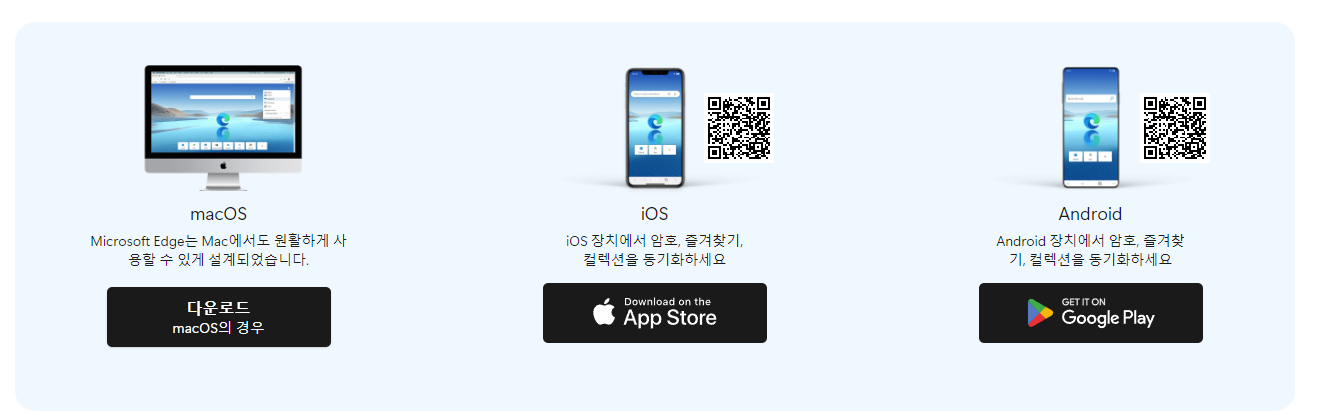
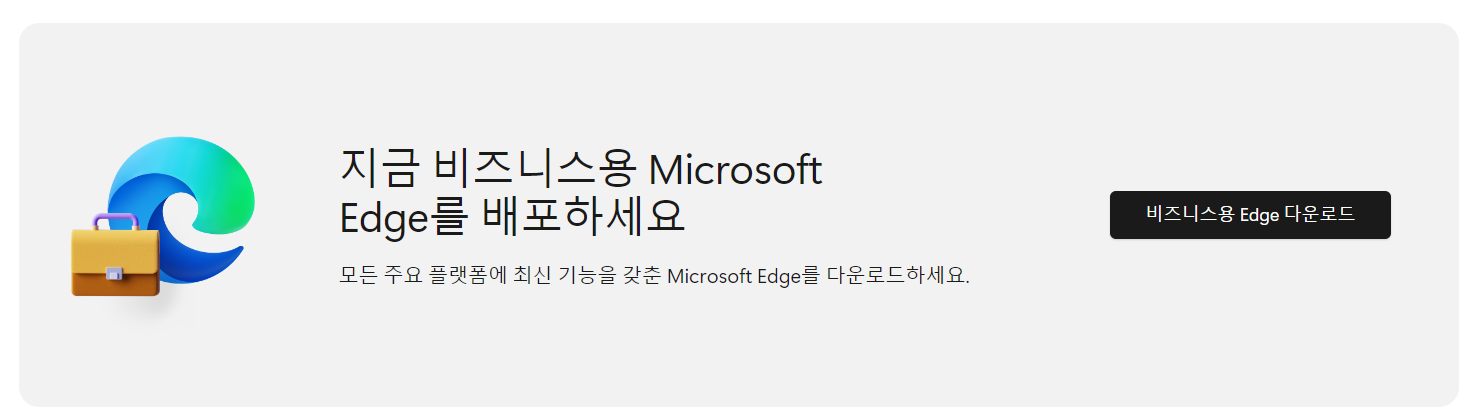
엣지 브라우저 다운로드 및 설치 방법을 통해 보다 편리하게 웹 서핑을 즐기세요. 이 가이드를 통해 PC 및 모바일에서 엣지
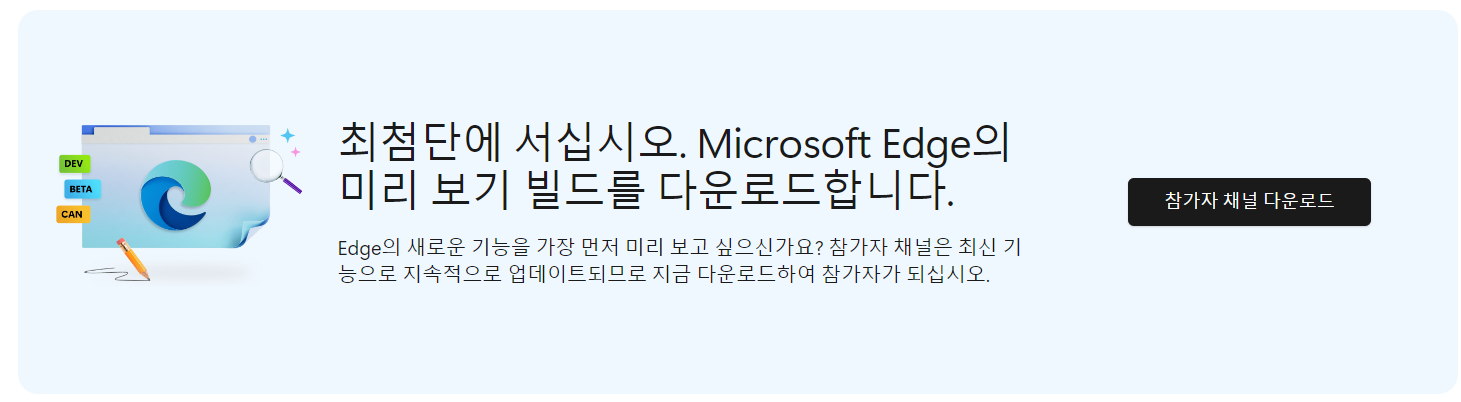
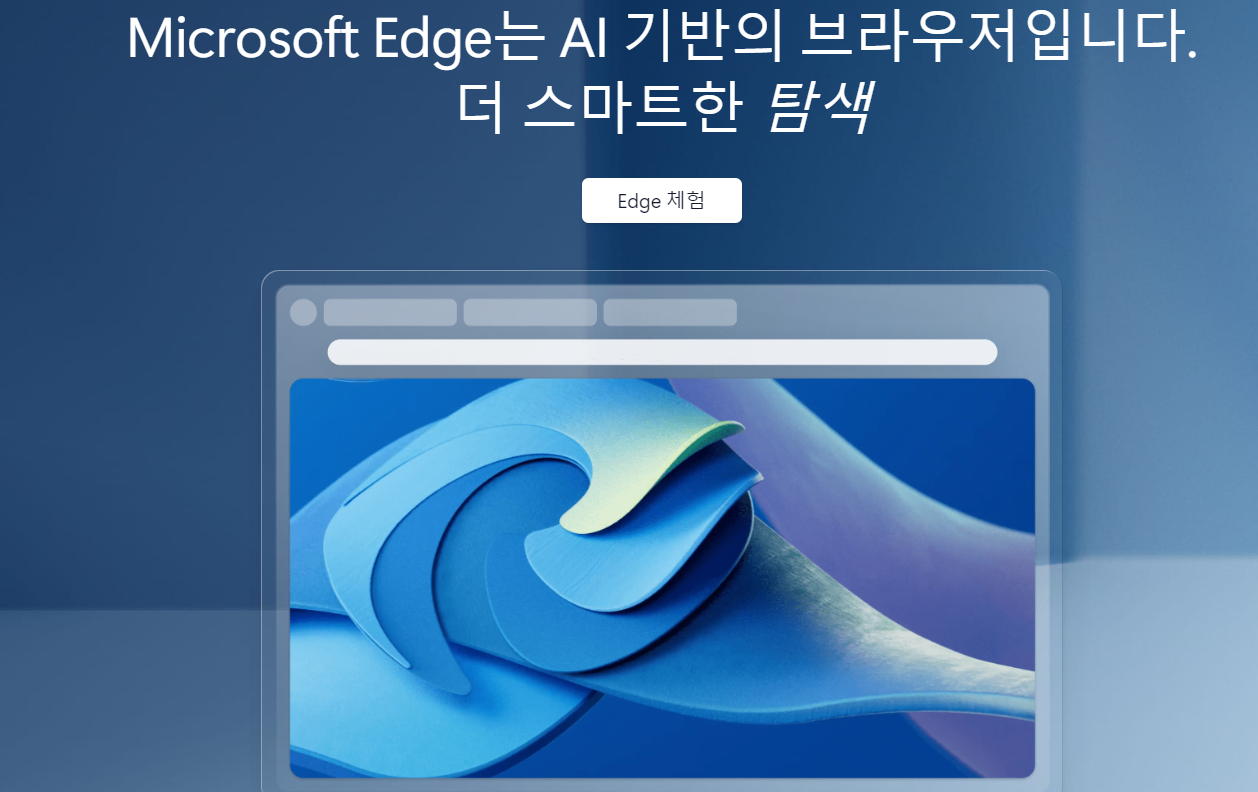

를 쉽게 설치하고, 설정을 최적화하며, 고급 기능을 활용하는 방법을 배우셨기를 바랍니다. 엣지를 사용하면 보다 빠르고
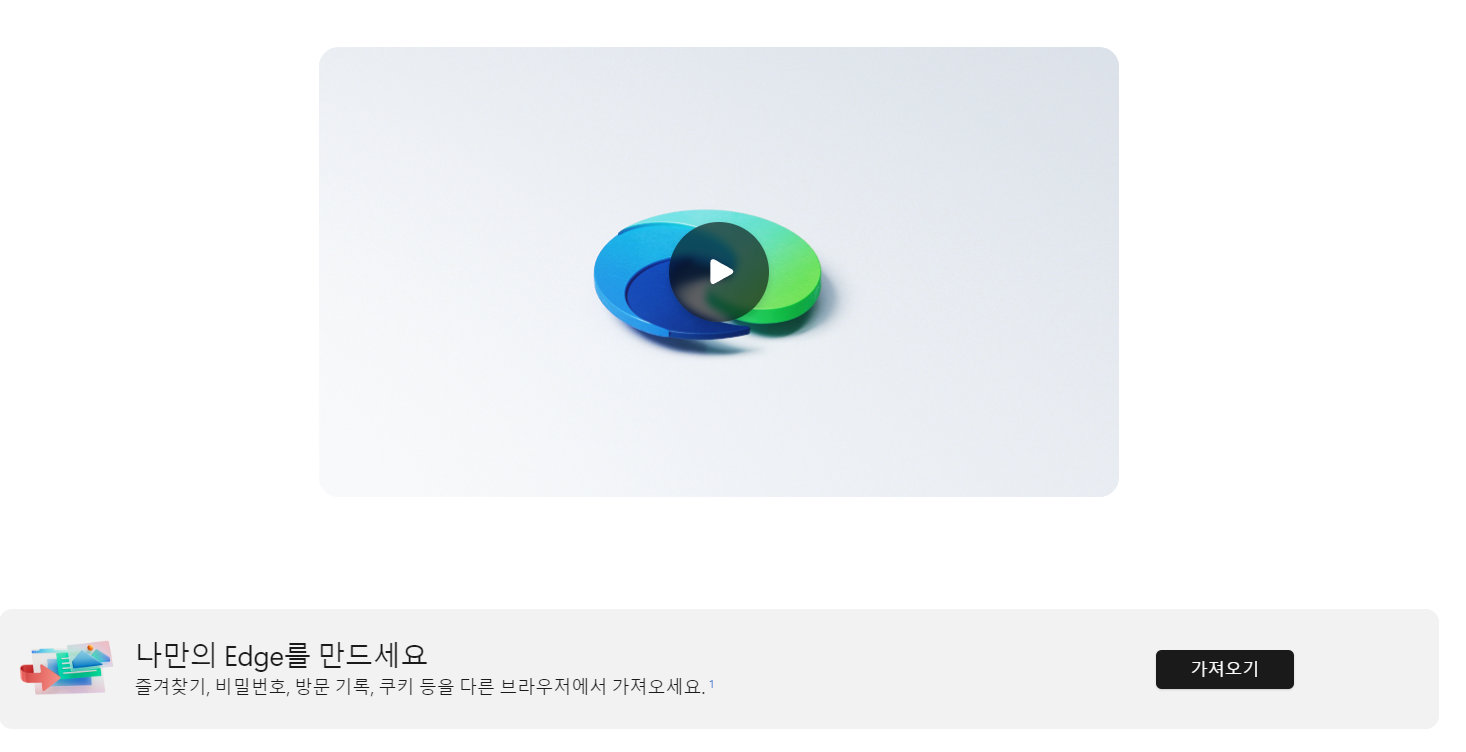
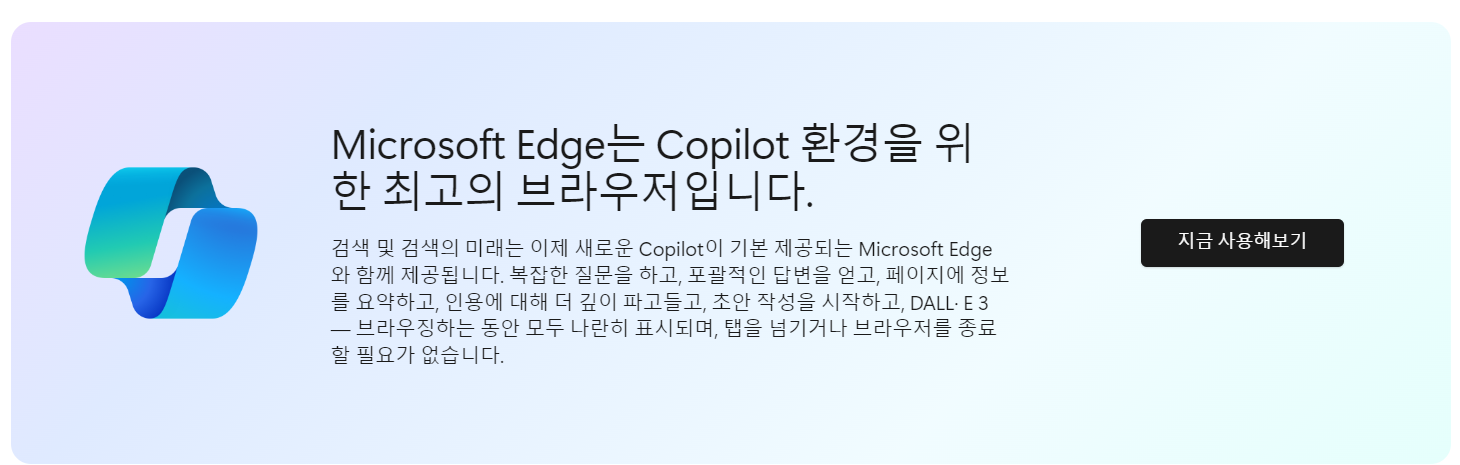
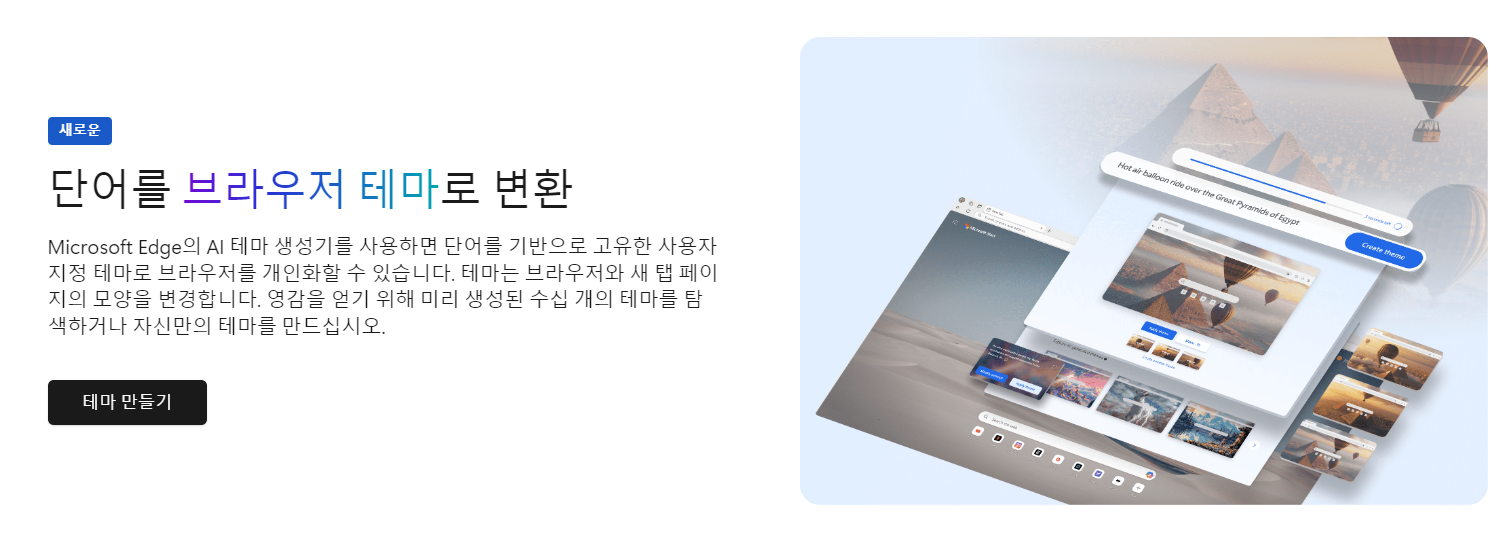
안전한 인터넷 환경을 경험할 수 있습니다.
https://www.youtube.com/watch?v=-10H2GEjEWc
목차
'IT' 카테고리의 다른 글
| 네이버 웨일 다운로드 (0) | 2024.06.23 |
|---|---|
| 파이어폭스 다운로드 및 설치 안내 (0) | 2024.06.23 |
| 오페라 다운로드: 웹 브라우저 VPN 무료! (0) | 2024.06.23 |
| 크롬 다운로드 및 설치 방법 (모바일, PC버전) (0) | 2024.06.23 |
| 지포스 RTX 3080 드라이버 다운로드 방법 및 특징 (0) | 2024.06.23 |



